Inventor ファイルを印刷します。
スケジュールを行うために[ファイルを印刷]タスクを使用するには、[ファイルへ印刷]オプションを選択し、マルチシート印刷操作で[スケジュール]オプションを選択します。
[ファイルを印刷]タスク マネージャを使用して、Inventor ファイルと、MS Plot ファイルから保存した .xml ファイルを印刷します。
注: マルチシート図面を印刷するには、[スタート]メニューから、[プログラム]  [Autodesk]
[Autodesk]  [Autodesk Inventor [バージョン]]
[Autodesk Inventor [バージョン]]  [Autodesk Multi-Sheet Plot]の順にクリックします。印刷先をファイルにしたい場合は、[印刷]ページで操作をスケジュールできます。[タスク スケジューラ]の[ファイルを印刷]ダイアログ ボックスはスケジュールのみに使用します。.xml のファイルの種類は、[Multi-Sheet Plot]からのみ保存されます。
[Autodesk Multi-Sheet Plot]の順にクリックします。印刷先をファイルにしたい場合は、[印刷]ページで操作をスケジュールできます。[タスク スケジューラ]の[ファイルを印刷]ダイアログ ボックスはスケジュールのみに使用します。.xml のファイルの種類は、[Multi-Sheet Plot]からのみ保存されます。
 [Autodesk]
[Autodesk]  [Autodesk Inventor [バージョン]]
[Autodesk Inventor [バージョン]]  [Autodesk Multi-Sheet Plot]の順にクリックします。印刷先をファイルにしたい場合は、[印刷]ページで操作をスケジュールできます。[タスク スケジューラ]の[ファイルを印刷]ダイアログ ボックスはスケジュールのみに使用します。.xml のファイルの種類は、[Multi-Sheet Plot]からのみ保存されます。
[Autodesk Multi-Sheet Plot]の順にクリックします。印刷先をファイルにしたい場合は、[印刷]ページで操作をスケジュールできます。[タスク スケジューラ]の[ファイルを印刷]ダイアログ ボックスはスケジュールのみに使用します。.xml のファイルの種類は、[Multi-Sheet Plot]からのみ保存されます。
- Inventor の[タスク スケジューラ]ウィンドウの[ファイルを印刷]
 をクリックします。
をクリックします。
タスク リスト内の情報が切り替わり、前に保存したファイル印刷タスクが表示されます。
- Inventor の[タスク スケジューラ]ウィンドウで右クリックし、[タスク作成]
 [ファイルを印刷]の順に選択します。
[ファイルを印刷]の順に選択します。
- [ファイルを印刷]ダイアログ ボックスの[タスク]ペインで、必要に応じてプロジェクトを指定します。 次のいずれかのオプションを選択します。
- [フォルダ追加]: タスクに追加するフォルダを指定します。選択したフォルダ内の Inventor ファイルとその依存関係も選択内容に含まれます。[フォルダ追加]を選択した場合、サブフォルダを含める([繰返し]列をクリックする)か、追加するファイル タイプを指定する([ファイル名]列をクリックする)かの 2 つのオプションから選択できます。
- [ファイル追加]: 個々のファイルを指定します。
- [タスクのプロパティ]ボックスに、タスク名とタイム アウトしきい値を入力します。
- スケジュールを指定するか、[即時]を選択します。
- 一覧からエントリを選択して、[オプション]をクリックします。
- 次のいずれかを実行します。
-
[サイズ]ドロップ ダウン矢印をクリックし、[図面シートのサイズに自動サイズ調整]を選択して、異なるシート サイズと方向が設定されている複数の図面(.idw)ファイルを一括印刷します。この新しいオプションでは、図面シートの設定で指定されたとおりの適切な用紙サイズと方向が自動的に選択されます。
この設定は、タスク スケジューラの[ファイルを印刷]ダイアログ ボックスのファイルが図面(.idw)ファイルの場合にのみ使用できます。
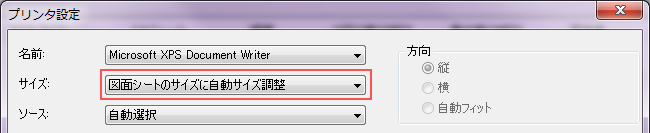
- 白黒で印刷するには、[すべての色を黒に変更]を選択します(ただし、埋め込まれたイメージとシェーディング ビューは、引き続きカラーで印刷されます)。
- [モデル 1 : 1]を選択して、シートと用紙を同じ尺度に設定します。指定したシート サイズより用紙が小さい場合、そのシートの一部は印刷されません。図面を複数のページに分割して印刷できるようにする場合に選択します。
- [現在のウィンドウ]を選択して、用紙のサイズに合わせて、図面全体の尺度を調整します。
マルチシート印刷で保存した .xml ファイルを使用する場合は、[オプション]は使用できません。
[OK]をクリックします。
注: 図面サイズに[最適フィット]など、設定したオプションを保存しておくと、今後の印刷ジョブで再利用できます。または、これらのオプションを設定してテンプレートに保存します。 -
- [ファイルを印刷]ダイアログ ボックスで[OK]をクリックします。
注: タスク スケジューラはスケジュールのみに[ファイルを印刷]ダイアログ ボックスを使用します。.xml ファイルを保存するのはマルチシート印刷のみです。